Начиная с версии DAEMON Tools for Mac 3, вы можете не только монтировать, но и создавать образы в форматах ISO, MDX и MDS/MDF. Опция Образ с данными это часть платной группы Новый образ.
С версии DAEMON Tools for Mac 8, вы можете создавать образы Произвольного размера. Чтобы это сделать, откройте список Размер, и выберите Произвольный. В таком случае, размер образа будет соответствовать размеру выбранных вами файлов.
Чтобы создать образ, нажмите на иконку  на боковой панели.
на боковой панели.
Далее откроется следующее окно. Здесь нужно выполнить ряд простых шагов:
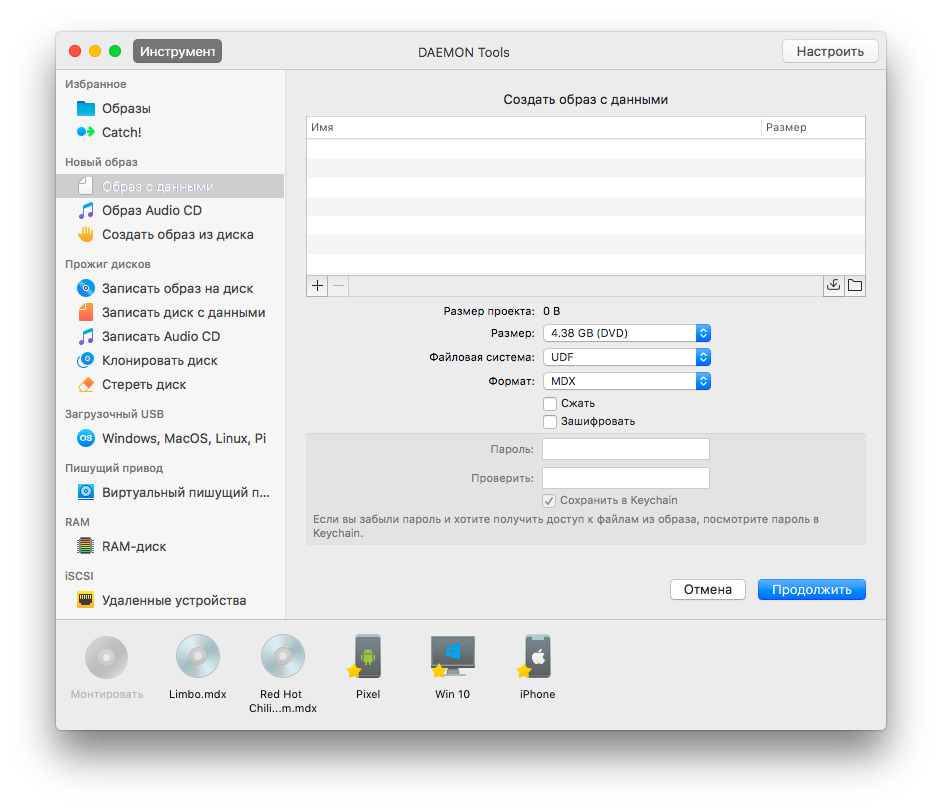
-
Наполните таблицу файлами, которые хотите сохранить в образ диска. Добавить новые файлы можно с помощью кнопки Добавить в левом нижнем углу. Рядом с ней есть кнопка Удалить, ею стоит воспользоваться, если вы по ошибке добавили ненужный файл в список.
-
Задайте размер образа, основываясь на размере папки-источника. Обратите внимание на Размер проекта, прежде чем выбирать тип диска.
-
Выберите файловую систему — UDF или ISO9660 + Joilet.
-
Выберите формат образа — MDS, MDX или ISO.
-
Образы в форматах MDS и MDX можно сжать и зашифровать. Сжатие позволяет сократить место, которое будет занимать образ на жестком диске, а шифрование защищает виртуальный диск паролем. Отметьте флажком одну или обе эти опции, если необходимо.
-
Проверьте выбранные параметры и нажмите кнопку Продолжить.
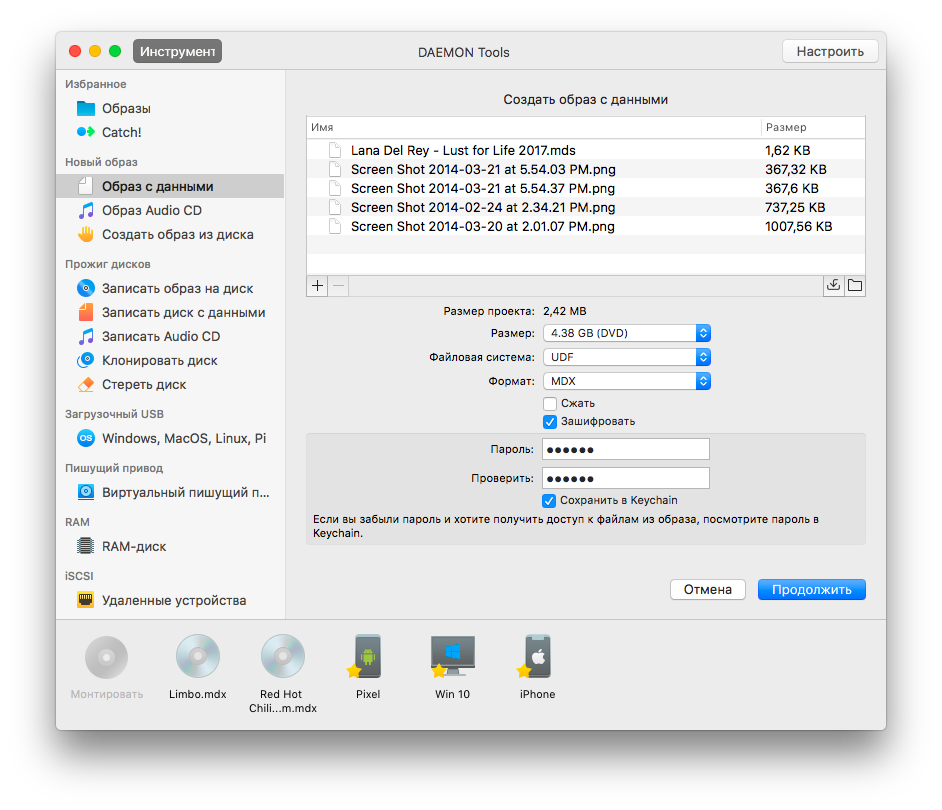
-
Если ранее вы выбирали опцию Зашифровать, то на данном шаге введите свой пароль дважды. Также вы можете отметить флажком опцию Сохранить в Keychain, чтобы записать выбранный пароль в систему управления паролями.
-
Введите название образа. Также вы можете изменить его расширение и выбрать папку, в которой он будет храниться.
-
Выберите один или несколько тегов для маркировки образа.
-
Если вы не задали путь к создаваемому образу ранее, выберите его из выпадающего списка. Здесь вам доступны директория, в которой находится папка-источник, избранные и недавно использованные папки.
-
Подождите несколько секунд, пока создается пользовательский образ. Вы можете следить за прогрессом задачи в главном окне приложения или в меню Dock. По завершению вы получите сообщение в Центре уведомлений Mac OS. По окончанию процесса образ можно будет найти в главном окне программы.